Epson L550: B
B: Epson L550
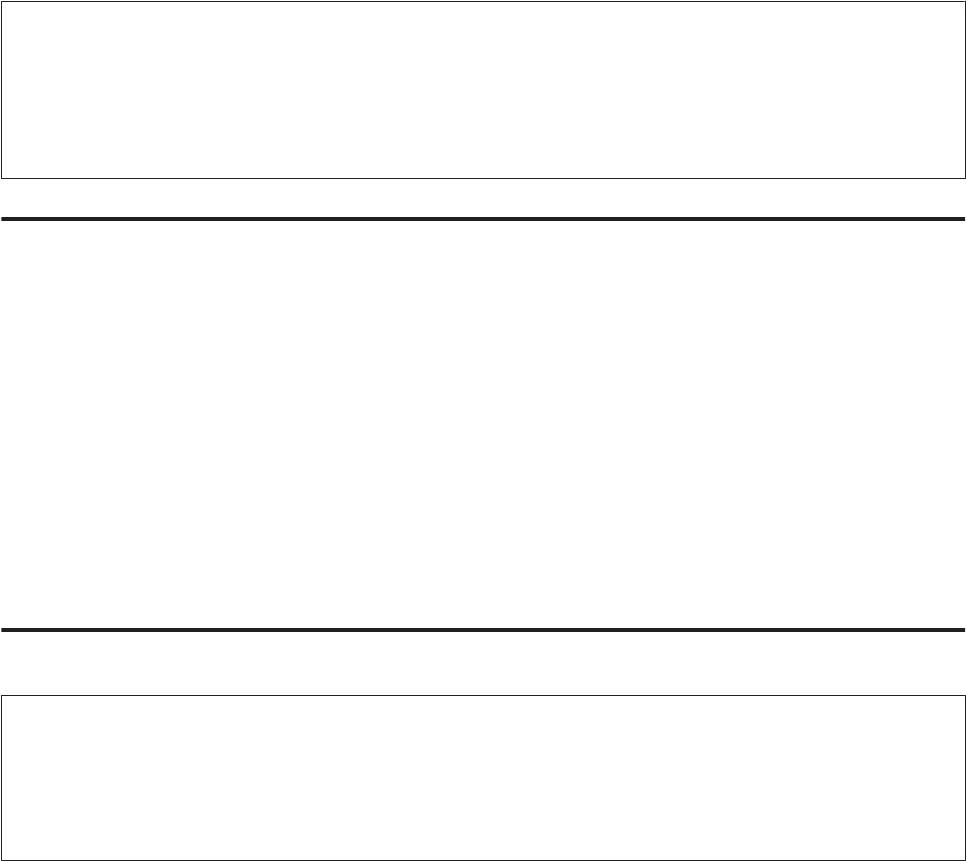
Руководство пользователя
Обслуживание устройства и ПО
Дважды щелкните по папке Epson Software в папке Applications (Программы) и затем поверьте ее
B
содержимое.
Примечание:
❏ Папка Applications (Программы) содержит ПО, предоставленное третьей стороной.
❏ Чтобы проверить, установлен ли драйвер принтера, нажмите System Preferences (Системные
настройки) в меню Apple, а затем нажмите Print & Scan (Печать и сканирование) (для Mac OS X 10.7)
или Print & Fax (Печать и факс) (для Mac OS X 10.6 или 10.5). Затем найдите свой принтер в списке
Printers (Принтеры).
Установка ПО
Вставьте диск с ПО, поставляемый с данным устройством, и выберите ПО, которое хотите установить, в
окне Software Select (Выбор программного обеспечения).
Удаление ПО
Если вы планируете обновить операционную систему на компьютере, к которому подключено устройство,
вам необходимо удалить, а затем заново установить ПО устройства.
Для получения информации о том, какие приложения установлены, см. следующий раздел.
& «Проверка ПО, установленного на вашем компьютере» на стр. 105
В Windows
Примечание:
❏ В Windows 7 и Vista вы должны знать логин и пароль администратора, если вы выполнили вход как
обычный пользователь.
❏ Для Windows XP вы должны выполнить вход с учетной записи Computer Administrator (Aдминистратор
компьютера).
Выключите устройство.
A
Отсоедините интерфейсный кабель устройства от компьютера.
B
Сделайте следующее.
C
В Windows 7 и Vista: Щелкните стартовую кнопку и выберите Control Panel (Панель управления).
В Windows XP: Щелкните кнопку Start (Пуск) и выберите Control Panel (Панель управления).
Сделайте следующее.
D
В Windows 7 и Vista: Щелкните значок Uninstall a program (Удаление приложения) в категории
Programs (Программы).
106
Оглавление
- !
- Знакомство с устройством
- Обращение с бумагой и другими носителями
- A
- B
- E
- F
- B
- F
- C
- Копирование
- Идет печать
- A
- B
- A
- E
- A
- B
- A
- C
- A
- Сканирование
- D
- G
- A
- B
- C
- I
- C
- I
- C
- G
- A
- E
- A
- D
- I
- A
- E
- Отправление факсов
- A
- C
- A
- C
- A
- D
- A
- B
- Список меню панели управления
- Перезаправка чернил
- A
- D
- F
- I
- Обслуживание устройства и ПО
- E
- A
- D
- A
- E
- A
- D
- A
- !
- C
- G
- A
- B
- E
- D
- Индикаторы ошибок
- Устранение неполадок с печатью/ копированием
- A
- B
- A
- B
- E
- A
- Устранение неполадок для сканирования
- A
- C
- Устранение неполадок при отправке/ получении факсов
- Информация о продукте
- Служба поддержки






